13 Modi per Risolvere gli Errori Relativi ai File DLL Mancanti
Aggiornato il 07/03/2025 • Archiviato in: Recupera & Ripara di Più • Soluzioni comprovate
A tantissimi utenti è capitato almeno una volta di imbattersi nel mefistofelico errore "File DLL Mancante”. Nei casi più drammatici si finisce persino con il reinstallare Windows per risolvere, ma ecco che l’errore si ripresenta puntuale. Come fare, allora, per correggere l’errore dei DLL mancanti?
Gli errori di esecuzione sono probabilmente i più comuni tra quelli che affliggono Windows. Questo genere di problema può manifestarsi in diversi modi. Ogni errore di esecuzione è provocato da una causa differente.
Gli Errori sui File DLL Mancanti Più Comuni
- "File .dll mancante."
- "File .dll non trovato."
- "Questa applicazione non è riuscita ad avviarsi perché manca una componente importante, un file .dll. Reinstallare l'applicazione potrebbe risolvere il problema."
Cosa Sono i File DLL di Windows?
I file con estensione .DLL contengono una varietà di strumenti ed elementi diversi. In particolare, a produrre la "Libreria di Link Dinamici" (Dynamic Link Library, di cui DLL è abbreviazione) sono codici e procedure, utilizzabili dai programmi installati su Windows.
Ciascun programma, al fine di eseguire una data attività, "chiama" il codice relativo, che è incluso in un file DLL. I file di questo formato possono così essere utilizzati per condividere dati e altre risorse. Così uno stesso file DLL può essere usato da più applicazioni.
Un singolo file DLL è simultaneamente accessibile da più programmi e applicazioni, che hanno la possibilità di utilizzare i contenuti in base alle rispettive esigenze.
Come qualsiasi altro strumento, anche i file DLL possono incontrare problemi. Vi piacerebbe sapere come risolverli? Continuate a leggere.
Motivazioni della Scomparsa dei File DLL
Come mai gli errori relativi alla scomparsa dei file DLL sono così comuni? Sembra difficile da capire, eppure la mancanza di DLL specifici è alla base di tantissime problematiche concernenti vari programmi e applicazioni. A seguire, alcune delle cause più comuni della scomparsa dei file DLL.
1. Rimozione Accidentale di un File DLL
La rimozione per errore può avvenire quando installiamo o rimuoviamo un programma, oppure quando cerchiamo di liberare spazio su disco.
2. Sovrascrittura di un File DLL
L'installazione delle applicazioni può condurre alla sovrascrittura di file DLL già presenti con nuovi file DLL non validi o non compatibili.
3. Infezione Malware
Può capitare che i file DLL vengano eliminati o danneggiati da un malware.
4. Corruzione o Arresto di un File DLL
L'installazione errata di un programma può comportare la corruzione di uno o più file DLL, conducendo a diversi errori.
5. Mal Funzionamento del Computer
Componenti hardware non funzionanti (come un disco rigido con settori danneggiati) possono provocare la corruzione o la scomparsa dei file DLL.
I Modi Migliori per Ripristinare i File DLL Mancanti.
Soluzione n°1. Riavvio del Computer
Il riavvio del computer può risolvere tantissimi problemi. Perché, vi chiedete? Ebbene, a volte gli errori relativi ai file DLL sono meramente temporanei. Anche quelli che li identificano come "Non Trovati" o "Mancanti". La prima cosa da fare dovrebbe sempre essere riavviare il computer. Se tutto va bene e il solo riavvio riesce a risolvere, ci si risparmia la fatica di tentare metodi più complessi.
Soluzione n°2. Ricerca dei File DLL Eliminati per Sbaglio
Capita a tutti di fare le cose di fretta, distrattamente. E così premiamo il tasto Canc e via tutti i file. Se è capitato anche a voi, potete provare a controllare se il file DLL è ancora nel cestino. Le possibilità che lo troviate lì non sono poche. Ecco che riuscirete a ripristinare il file DLL senza fatica, con un paio di click.
Soluzione n°3. Ripristino del Sistema
Vi piace sperimentare con il vostro computer? Se sì, è molto probabile che vi sia capitato di combinare qualche guaio. Fortunatamente esiste una risorsa preziosa a cui affidarsi, la funzione Ripristino di Sistema, che vi consentirà di annullare le ultime modifiche. Come conseguenza, i file DLL eliminati torneranno al loro posto e gli errori svaniranno.
Il sistema Windows crea dei punti di ripristino in modo automatico. Questi punti di ripristino contengono una copia della Configurazione del sistema e ogni utente può scegliere di impostarne anche manualmente. I punti di ripristino sono memorizzati in base alla data e all'ora del salvataggio.
Se siete soliti creare punti di ripristino in modo regolare, potrete salvarvi da tantissimi impicci senza alcuna difficoltà e non solo per quanto riguarda gli errori dei file DLL. A seguire, una guida al Ripristino di Sistema.
- Cliccate con il tasto destro su Questo PC o Il Mio Computer
- Selezionate l'opzione Proprietà
- Cliccate su Sicurezza di Sistema > Protezione Sistema
- Individuate l'opzione Ripristino di Sistema.
Dovreste visualizzare qualcosa di simile a quanto mostrato nello screenshot in basso.
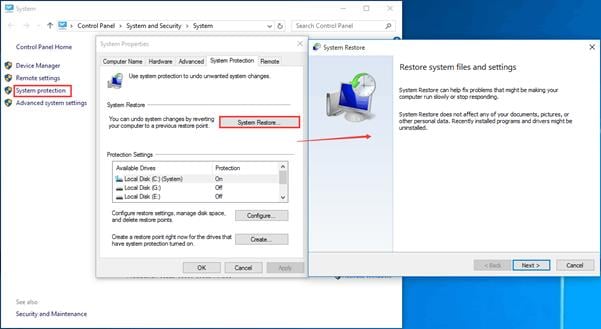
La Modalità Provvisoria è uno strumento davvero utile, su cui è possibile fare affidamento anche per avviare il Ripristino di Sistema. Il vostro computer monta Windows 10? Nessun problema. Stiamo per spiegarvi come eseguire la procedura su tutte le versioni del sistema operativo.
Assicuratevi di seguire i passaggi corrispondenti al vostro, naturalmente.
Se State Usando Windows 8 o 10:
- Cliccate sul pulsante Riavvia. Ricordate di farlo tenendo premuto il tasto Shift.
- Dovreste visualizzare il menu "Seleziona un'Opzione". Individuate "Risoluzione Problemi".
- Trovate la voce "Opzioni Avanzate" e cliccateci su.
- Cliccate su Riavvia dal menu "Impostazioni di Avvio".
- In fase di riavvio del computer, premete i tasti 4 o F4 per accedere alla Modalità Provvisoria del computer.
- Cliccate con il tasto destro sul pulsante Start e selezionate Prompt dei Comandi (Amministrazione).
Se State Usando Windows 7:
- Per prima cosa, premete il tasto F8 durante il riavvio del computer. Siate veloci. Così facendo, accederete al menu Opzioni di Avvio Avanzate. Nel caso in cui il computer utilizzi una SSD, è possibile che vi tocchi provare più di una volta.
- Utilizzando le Frecce della tastiera, selezionate l'opzione Modalità Provvisoria con Prompt dei Comandi. Dopo qualche secondo, dovrebbe comparire la finestra del Prompt dei Comandi (CMD).
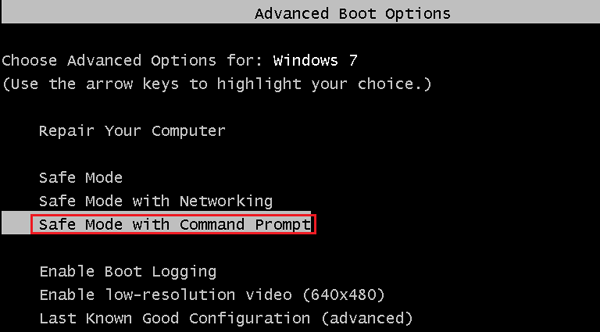
All'interno della finestra del Prompt dei Comandi:
- Digitate cd restore.
- Dopodiché, digitate il comando rstrui.exe
- Dovrebbe aprirsi la finestra Ripristino di Sistema. Date un'occhiata allo screenshot in basso per farvi un'idea di cosa dovreste vedere.
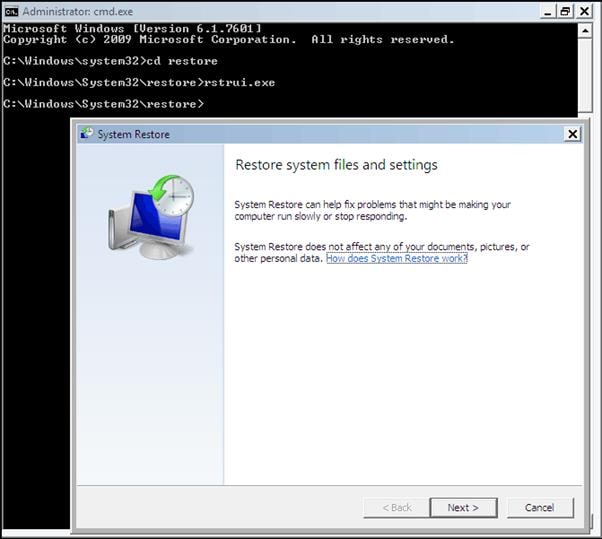
Una volta avviatosi lo strumento Ripristino di Sistema, compariranno delle comode istruzioni su schermo. Seguitele per completare il Ripristino con successo. Conclusa l'operazione, controllate se l'errore relativo ai DLL mancanti è ancora presente o meno.
Soluzione n°4. Utilizzo di un'Applicazione di Recupero
Quando il file DLL è stato rimosso in modo accidentale o a seguito di un attacco malware, è possibile recuperarlo reinstallando Windows o scaricando il file da un sito di terze parti. Tuttavia, esiste un metodo più rapido ed efficace per ottenere lo stesso risultato. Ci riferiamo all'uso di un'applicazione per il recupero dei file. Wondershare Recoverit è uno strumento potentissimo, sicuro e affidabile per recuperare file di ogni genere. Bastano pochi click per ripristinare i file DLL perduti. Oltre a ciò, il software supporta il recupero di oltre 1000 tipi di file.

Primo Passaggio: scaricate, installate e avviate il programma. Scegliete l'unità di riferimento e cliccate su "Avvia". Il software eseguirà la scansione della partizione. Una scansione completa potrebbe richiedere diverso tempo, ma è possibile recuperare i file anche con la scansione ancora in corso, se vengono rilevati.
Attenzione: per questioni di sicurezza, è meglio non arrestare la scansione. Abbiate pazienza e attendete che volga al termine.
Secondo Passaggio: conclusa la scansione, potrete visualizzare tutti i file trovati dal software. Potete scegliere di trovare i file DLL mancanti cercando manualmente in ogni cartella, ma la procedura richiederebbe davvero molto tempo.
Molto meglio usare la funzione Trova, posta in alto a sinistra. Digitate il nome del file, quindi cliccate sul pulsante Trova. Per esempio, ponendo che stiate cercando il file msvcp140.dll, dovrete digitare "msvcp140.dll" nell'apposito riquadro.
Nota bene: ripetete il passaggio nel caso in cui dobbiate ritrovare più di un file DLL.
Quando avete trovato tutti i file DLL che mancavano, spuntate la casella accanto ai loro nomi, quindi cliccate sul pulsante Recupera.

Quarto Passaggio: si aprirà una finestra che vi consentirà di selezionare il percorso in cui salvare il file o i file DLL.

Soluzione n°5. Esecuzione di System File Checker
Il modo più sicuro per correggere l'errore dei file DLL mancanti o altri errori di corruzione di Windows consiste nell'uso della funzione System File Checker (Controllo File di Sistema), altresì noto come SFC Scanner. Questo strumento di Windows permette di riparare, correggere o sostituire file di sistema corrotti.
Seguite la guida esposta in basso per risolvere qualsiasi problema relativo ai file DLL sul vostro computer Windows:
Primo Passaggio – Cliccate con il tasto destro sul pulsante "Start", quindi selezionate la voce Prompt dei Comandi (Amministratore).
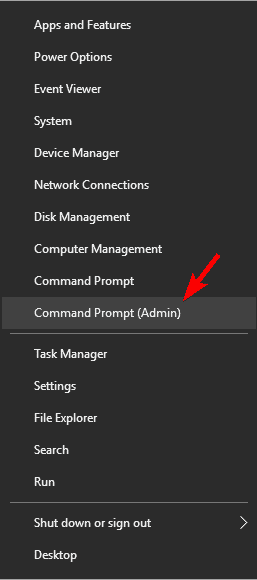
Secondo Passaggio – Digitate il comando scritto nella riga in basso e premete il tasto Invio sulla tastiera:
sfc /scannow
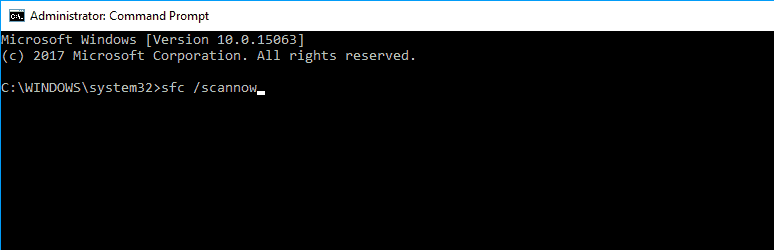
Terzo Passaggio – Dopo aver inserito il comando, dovrete attendere il completamento della procedura. L'operazione potrebbe richiedere del tempo perché prevede una scansione completa del computer alla ricerca degli errori.
Quarto Passaggio – Al termine della scansione, dovrete riavviare il vostro computer.
Quinto Passaggio – In ultimo, controllate se il file DLL circa il quale ricevevate l'errore è ancora mancante o meno.
Soluzione n°6. Esecuzione di DISM
Questa soluzione è estremamente simile alla prima che vi abbiamo proposto. Nel caso in cui la funzione SFC Scanner non dovesse riuscire nell'intento da noi preposto, è possibile usare lo strumento DISM (Deployment Image and Servicing Management) per trovare e riparare i file DLL mancanti di cui abbiamo bisogno. Vediamo insieme come procedere con questo sesto metodo.
Primo Passaggio – Per prima cosa, aprite il "Prompt dei Comandi" con privilegi di amministratore seguendo le istruzioni descritte nella soluzione precedente (click col tasto destro sul pulsante Start).
Secondo Passaggio – Digitate il seguente comando nella finestra del Prompt dei Comandi, quindi premete il tasto "Invio" sulla tastiera:
DISM /Online /Cleanup-Image /RestoreHealth
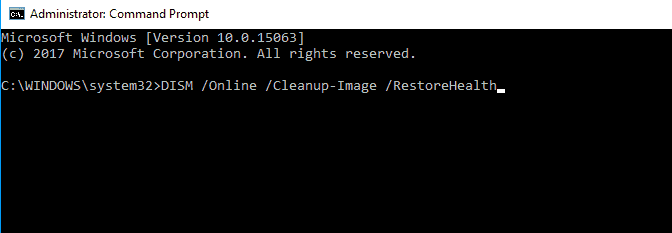
Terzo Passaggio – Una volta avviata l'esecuzione del comando, dovrete attendere il termine dell'operazione.
Quarto Passaggio – Completata l'operazione, dovrete eseguire il riavvio del computer.
Se non siete riusciti a risolvere con la funzione SFC Scanner, quasi certamente ci riuscirete con lo strumento DISM. E se neppure DISM riesce a tirarvi dai guai, aiutandovi a trovare il file DLL mancante, vi toccherà eseguire una correzione manuale.
Soluzione n°7. Scansione di Malware e Virus
Internet è un posto pericoloso, come ben saprete. Persino il browser e le pennette USB hanno il potenziale di danneggiare seriamente il computer. Molto spesso i problemi legati ai file DLL provengono proprio da attacchi cibernetici.
I virus sono software dannosi che possono facilmente nascondersi sotto forma di oggetti DLL. Poiché ciò può provocare seri problemi al computer e alle sue applicazioni, consigliamo caldamente di effettuare una scansione completa del dispositivo. Farlo potrà aiutarvi a rilevare e risolvere eventuali problematiche e rispettive cause.
Una volta rimosso il virus o il malware, ove presente, gli errori sui file DLL dovrebbero cessare di manifestarsi. Aggiornate sempre le definizioni dei virus e dovreste riuscire a evitare senza fatica problemi di questo genere.
Soluzione n°8. Reinstallazione del Software
Se il problema del file DLL è legato a un software o a un'applicazione che avete installato sul computer, provate a seguire i passaggi esposti in basso:
Primo Passaggio – Per prima cosa, disinstallate il software (che vi sta provocando l'errore) tramite il pannello di controllo del computer.
Secondo Passaggio – Riavviate il computer.
Terzo Passaggio – A questo punto, dovrete reinstallare il software in modo da evitare il problema del file DLL.
Quarto Passaggio – Aprite dunque la pagina di download ufficiale del software o dell'applicazione e scaricate il file di installazione.
Quinto Passaggio – In seguito al download del file, cliccateci su due volte per avviare l'installazione.
Se tutto va bene, reinstallare il software dovrebbe correggere l'errore dei DLL mancanti. Nel caso in cui il software in questione offra una opzione di "Riparazione", potete provare a utilizzarla prima di passare alla disinstallazione.
Soluzione n°9. Manutenzione delle Chiavi di Registro
Vi siete mai chiesti come fa il Sistema Operativo a tenere traccia di tutte le operazioni eseguite? Ogni modulo-chiave di tutte le versioni di Windows è considerato un "Registro". Il registro è una specie di grande database. Gli errori che affliggono il registro influiscono significativamente sulle prestazioni del sistema.
Il registro di sistema comprende tutte le informazioni e le impostazioni relative al computer. Sono inclusi anche i dati software e hardware, naturalmente, così come le informazioni sugli utenti e sulle rispettive preferenze. Ogni volta che gli utenti modificano le impostazioni, il registro si aggiorna di conseguenza.
Nel registro di sistema sono presenti dettagli su:
- Installazioni di Software
- Impostazioni del Pannello di Controllo
- File e Proprietà dei File
La mole di dati e informazioni presente nel registro non è priva di contenuti non utili, o persino integranti dettagli non corretti. Le fonti e cause di questi dati "extra" possono essere:
- Errori delle Applicazioni
- Installazioni e Disinstallazioni Incomplete
- Conflitti di Configurazione, ecc..
Ogni singolo problema manifestatosi nel Registro riduce le prestazioni del computer. Come conseguenza, è possibile trovarsi dinanzi ai tanto odiati errori sui file DLL mancanti.

Come risolvere? È abbastanza semplice. Basta scaricare e installare Tool specifici per il Registro (ce ne sono anche di ufficiali di Windows), specializzati nella gestione e nella pulizia del Registro. L'utilizzo di questi software permette di rimuovere facilmente le chiavi obsolete, ripetute e irrilevanti.
Soluzione n°10. Ri-Registrazione Manuale del File DLL Corrotto
[ Attenzione ] Questa soluzione è di natura tecnica. Il minimo errore potrebbe danneggiare seriamente il vostro computer. Vi preghiamo di seguire questa procedura con la massima cura.
Per prima cosa, prendete nota del nome dell'errore DLL che compare nei messaggi di sistema, quindi continuate a leggere.
- Aprite una finestra del Prompt dei Comandi con il vostro account Amministratore. È cruciale che i privilegi di Amministratore siano attivi. Potete utilizzare la combinazione di tasti Windows + X e poi selezionare Prompt dei Comandi (Amministratore)per eseguire l'operazione più in fretta.
- Eseguite i comandi sottostanti, uno dopo l'altro. Digitate il primo comando, quindi premete il tasto Invio sulla tastiera. Poi digitate il secondo comando e premete Invio.
regsvr32 /u FILENAME.dllregsvr32 FILENAME.dll
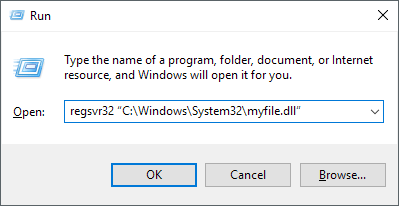
Questa operazione dovrebbe risolvere gli errori DLL su Windows 10, 8, 8.1 e 7. Ricordate che l'ideale è provare prima le altre soluzioni e usare questa come ultima spiaggia.
Soluzione n°11. Reinstallazione della Redistribuzione dei File Visual C++
Alcuni utenti hanno segnalato che è possibile correggere gli errori legati ai file DLL reinstallando la Redistribuzione Visual C++.
Ma cosa mai sarà questa Redistribuzione? Ebbene, è un ambiente di sviluppo integrato che viene utilizzato per creare applicazioni Windows, giochi e altri software. In assenza della versione corretta delle Redistribuzioni, alcune app possono smettere di funzionare.
La Redistribuzione dei File Visual C++ va scaricata dal sito ufficiale di Microsoft. Vediamo insieme come fare:
- Aprite la pagina di download dei pacchetti ridistribuibili di Visual C++ con il vostro browser.
- Cliccate su Scarica.
Alcuni software richiedono versioni più vecchie dei ridistribuibili. Installate la versione che vi serve, all'occorrenza. Fatto ciò, dovreste risolvere i problemi con i file DLL.
Soluzione n°12. Copia del File DLL da un Altro Sistema
Molti software sono stati progettati per funzionare con versioni meno recenti di Windows e pertanto possono necessitare di quella specifica versione per eseguire correttamente i file DLL correlati. Se i rimedi che vi abbiamo proposto finora non vi hanno consentito di risolvere i problemi, potete provare a copiare il file DLL che vi serve da un computer su cui il software relativo funziona in modo corretto. Sostituite il file sul vostro sistema con quello dell'altro computer, incollandolo nella cartella di archiviazione, quindi verificate se il problema del DLL mancante si è risolto.
Soluzione n°13. Download Manuale del File DLL
Se proprio nessuna delle soluzioni descritte fino a questo momento è riuscita a cacciarvi dall'impiccio, potete procedere con la vera ultima spiaggia: il download manuale del file DLL mancante. L'ideale è scaricare il file direttamente dal sito ufficiale del software, nel caso in cui sia presente. Se non lo è, potete provare a cercarlo e scaricarlo da siti terzi, purché siano sicuri.
Se non riuscite a trovare il file DLL originale e, di conseguenza, non riuscite a correggere l'errore della sua mancanza, provate a cercare in uno dei siti esposti a seguire. Con un po' di fortuna, conterranno il file che cercate.
- DLL-FILES.COM
- dllme.com
- dlldump.com
- dlldownloader.com
**Attenzione: prima di procedere con il download del file DLL, non dimenticate di controllare che il sito web sia sicuro e affidabile.
Altri Articoli Correlati:
Domande Frequenti
-
Come posso ripristinare i DLL mancanti su Windows 10?
Esistono un paio di soluzioni semplici e pratiche per farlo. Una consiste nell'esecuzione dello strumento System File Checker. Se questo metodo dovesse fallire, potete provare a eseguire la funzione DISM (Deployment Image e Servicing Management). Entrambe le soluzioni eseguono una scansione del sistema e, in molte occasioni, hanno successo nel correggere gli errori.
-
Come faccio a correggere gli errori del DLL Startupchecklibrary?
Ci sono due modi per risolvere gli errori legati a questo DLL. Il primo consiste nello scaricamento di un software dedicato alla riparazione del DLL. Il secondo consiste nella riparazione manuale.
-
Come faccio a riparare gli errori dei file DLL?
Tra le soluzioni più efficaci per correggere gli errori che affliggono i file DLL ci sono l'esecuzione dello strumento System File Checker e la reinstallazione del software associato al file.
-
Come faccio a correggere l'errore relativo a un file DLL mancante?
Le soluzioni a seguire sono le migliori per fare fronte a questo particolare errore:
- Reinstallazione del software.
- Copia del file DLL da un sistema correttamente funzionante.
- Scaricamento manuale del file DLL.





